Google ドキュメントの危険な賭けに乗る?
(この記事は、2013 年 5 月 10 日に Microsoft Office 365 Blog に掲載された記事の翻訳です)
普段 Microsoft Office のアプリケーションを開くときは、そのツールを使うとどうなるかがわかっています。作業環境が PC でも、ブラウザーでも、スマートフォンでも、Office アプリケーションの機能はいつもと同じ馴染みのあるものです。イメージどおりの Office ドキュメントができあがるのか心配する必要はありません。Office のような生産性ソフトウェアは人々のコミュニケーションを支援するために作られています。大切なのは、ドキュメントやプレゼンテーションの中の言葉だけではありません。メッセージ全体を伝えるために利用するトーン、スタイル、書式のすべてに意味があります。私たちはよく、このような要素で構成されるドキュメントに重要な情報を委ねて、役員会で使うプレゼンテーションや、財務分析表、会計報告書などを作成します。Office を使うときは、伝えたい内容がそのまま表示されるという安心感があります。
ところで、Office のファイルを Google Apps に変換することは賭け事です。私の同僚があえて危険を冒してみたので、その結果を以下に紹介します。
Web 上での事例
Microsoft Office や Microsoft Office Web Apps を使えば Office ファイルを「壊さずに」作成、共有、編集できるのに、わざわざ Google ドキュメントに変換する理由はあるでしょうか。Office ファイルの Google Apps への変換は賭けです。私の言うことを聞くよりも、自分の目でお確かめください。違いがわかるように、Microsoft Office 2013 で作成したドキュメントを Google ドキュメントと Office Word Web Apps で開いて並べてみました。
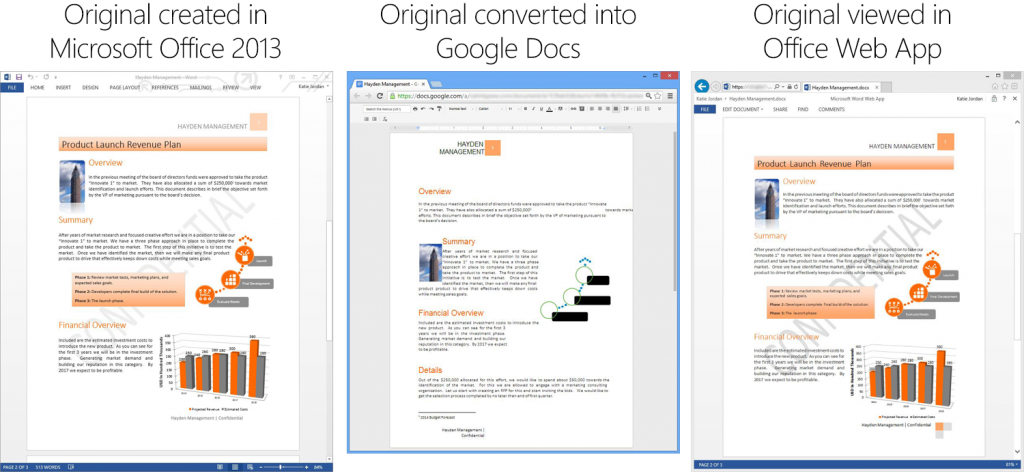
ご覧のとおり、Microsoft Office のファイルを Google ドキュメントで開くと、テキスト ボックス、列、グラフィック、イメージ配置、透かし、グラフ、テキスト、スペース設定など、かなり多くの要素がなくなっています。Excel と PowerPoint のファイルで見受けられる現象も同様です。アプリケーション間の違いが一目でわかるデモを以下のリンクからご覧ください。
PowerPoint Web Apps と Google プレゼンテーション Excel Web App と Google スプレッドシート Word Web App と Google ドキュメント
タブレット端末での事例
コミュニケーションに役立つツール セットを選ぶとき、統一感と安心感はとても重要な要素です。今日の生活におけるモバイル デバイスの重要性を考えると、統一感と安心感は携帯電話やタブレット端末についても当てはまるようになってきました。つい最近、私たちは Office の使い勝手の良さをもっと Office Web Apps にも取り入れることを発表しましたが、これはまさに携帯電話やタブレット端末を考慮しての取り組みです。たとえば、Windows エコシステムのモバイル デバイスや iPad に加え、Android タブレット上の Office Web Apps でも Office を編集、作成できるようにします。いつもと同じ使い慣れた Office Web Apps を自分の好きなタブレット端末上で利用できるようになる日も遠くはないでしょう。一方で、Google がサポートするモバイル デバイスは Android と iOS だけです。Google の独自形式のファイルか Microsoft Office ファイルのどちらを編集するかによって、Google ドキュメントまたは Quickoffice の 2 つのツールが用意されています。しかも、これらのツールのそれぞれが、互換性に関する独自の問題を抱えているのです。Office Web Apps の最終目標は、Office ドキュメントを作成するときに普段やっていることを、最初から最後まですべて Web 上で安心して行えるようにすることと、いつでもどこからでも生産性を発揮できるようにすることです。
Microsoft Word 2013 で作成したドキュメントを iPad 上の QuickOffice と iPad 上の Word Web App で開いたときの様子が下の図です。
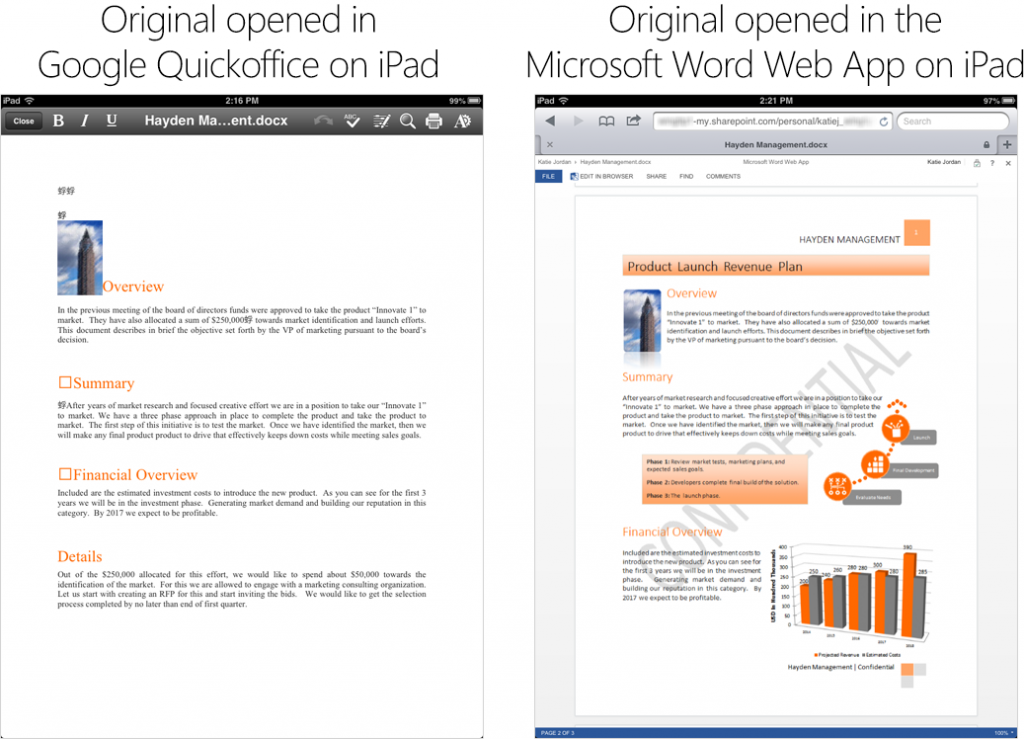
Google Quickoffice は機能がとても限られているので、Office ファイルを適切に変換しきれていません。見ておわかりのとおり、Quickoffice でも書式設定とデータがなくなっています。そのなくなり方は Google ドキュメントの場合とは違いますが、重大な問題であることに変わりはありません。
ビューアーの事例
Google のツールを使うことが賭けであることを示す事例がもう 1 つあります。それは、同社独自のファイル ビューアーです。Google は、Microsoft Office ドキュメントを表示するときにこのビューアーを使うよう勧めていますが、これも危険すぎて試す気にはなれません。現時点で、Google ドライブに組み込まれているものと、Google Chrome ブラウザーの新しい構成要素となるベータ版アプリケーションの 2 つのビューアーがあります。
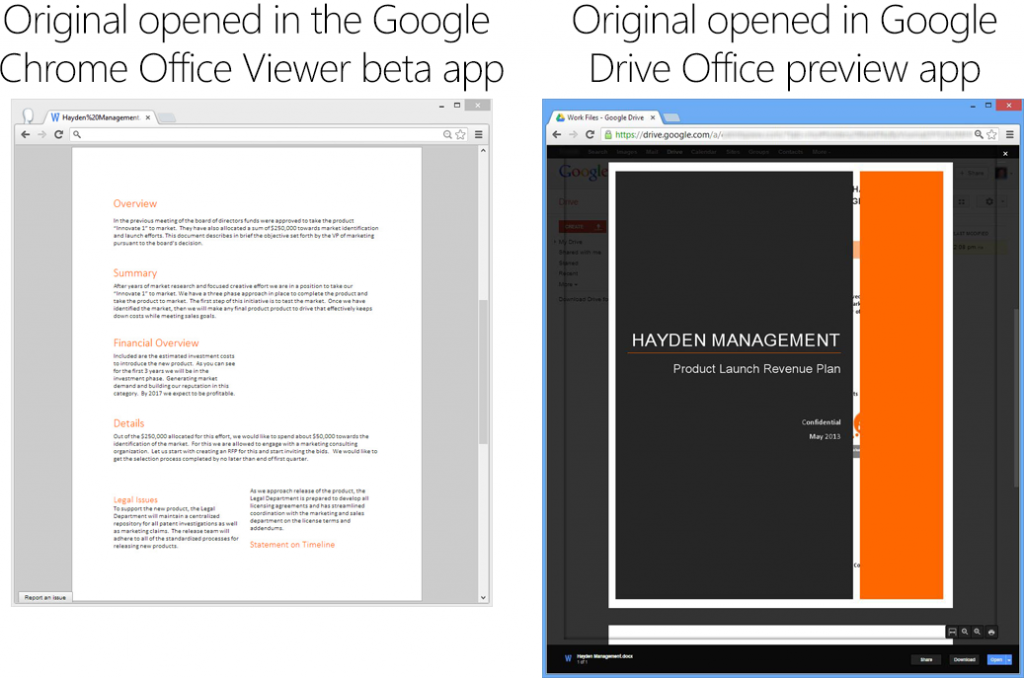
ご覧のとおり、しくみの単純なビューアーですら、Office ファイルの内容を満足のいく程度に表示できていません。Google ドライブの Office プレビュー アプリケーションに至っては、2 つのページが重なり合っています。
ご自身の貴重な時間と Office で作ったコンテンツを犠牲にしてまで危険を冒す必要はありますか。人の目を引き付け、内容が正確で、影響力のあるドキュメントを作成、共有するときは、期待どおりの機能を利用できることを確認してください。
生産性のゲームで勝負するための機能とスキルを Google が出してくるかどうか、今後の動向を見届けましょう。